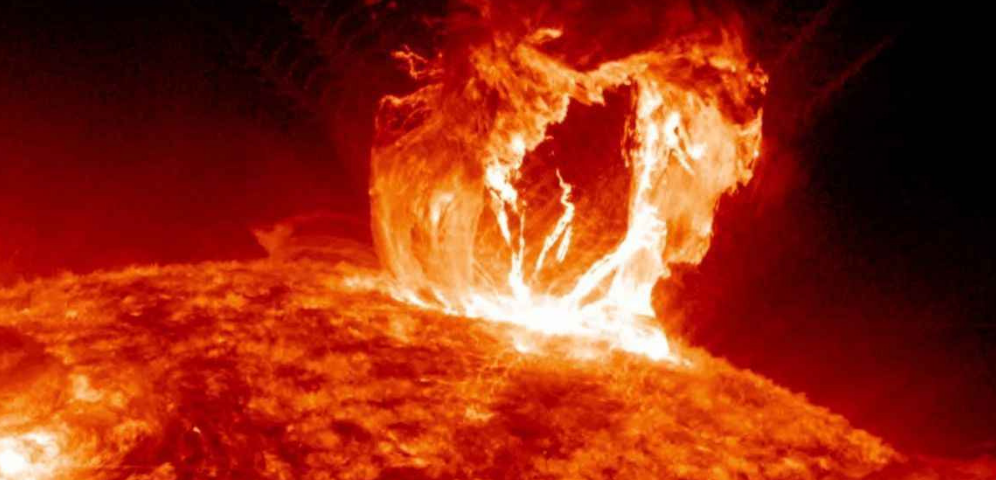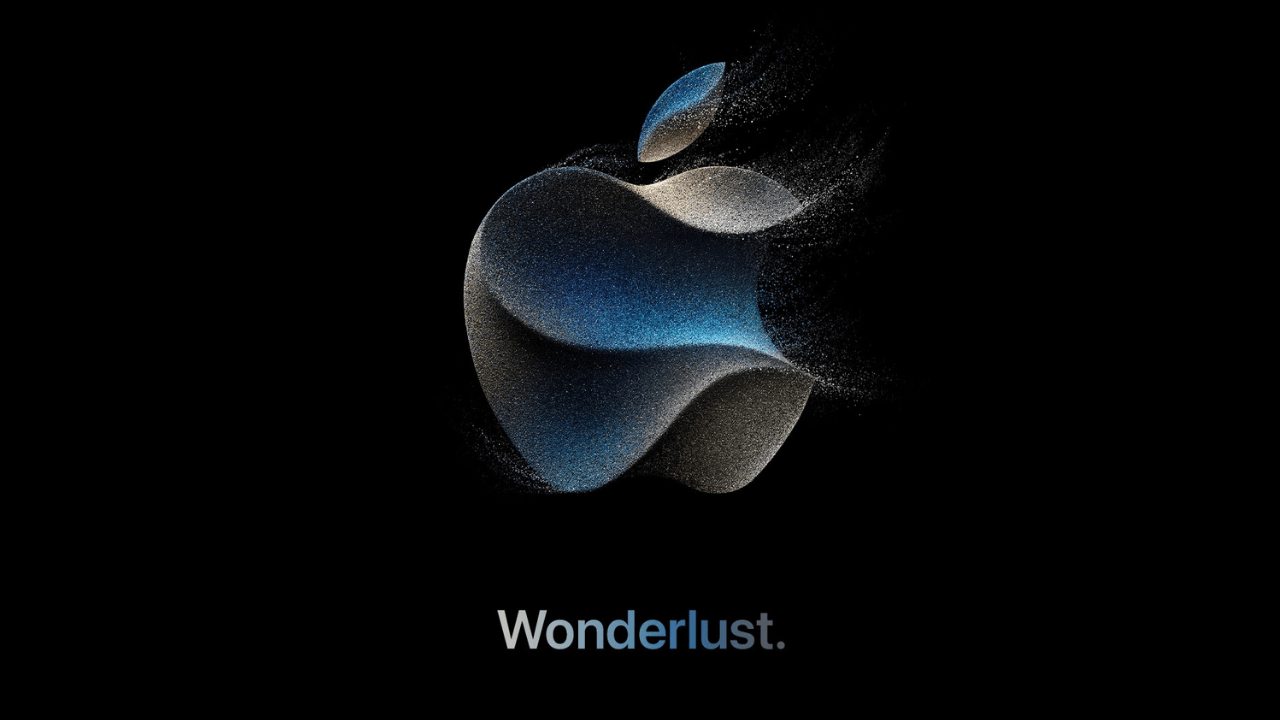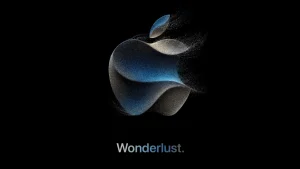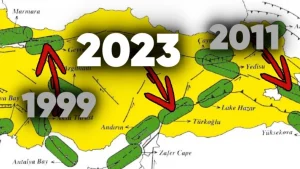Windows 11 Desteklenmeyen Bilgisayara Nasıl Yüklenir?
Windows 11 Desteklenmeyen Bilgisayarlara Nasıl Yüklenir? Windows 11 yüklenmesi için bilgisayarların belirli özelliklere sahip olması gerekmektedir. Uygun olmayan bilgisayarlara yükleme yapılamamaktadır. Bu durumda, desteklenmeyen bir bilgisayara Windows 11 nasıl yüklenir bakalım.
Öncelikle şunu belirteyim ki bu problemi yaşayan kullanıcılar bir süredir Rufus’un son sürümü ile bu durumu gayet kolay bir şekilde almaktalar. Fakat Microsoft bu sorunu kullanıcıların farklı şekilde çözdüğünü görmüş olacak ki kendi çözümünü çıkartmış.
Desteklenmeyen Bilgisayara Windows 11 Nasıl Yüklenir?
Desteklenmeyen bilgisayarlara Windows 11 yüklemsinin nasıl yapılacağı üzerine Microsoft da bu soruyu çok sık almış olacak ki sistem gereksinimlerini karşılamayan bilgisayarlar için resmi bir yöntem sunmuş. Kayıt Defteri’ni açıp bir girdi oluşturduktan sonra Windows 10 yüklü bilgisayarınızı kolaylıkla Windows 11’e yükseltebilirsiniz. Burada tek şart var, Microsoft’un gösterdiği uyarıyı kabul etmek. Adım adım işlemlere başlayalım ve CPU veya TPM desteklenmeyen sisteme Windows 11 kuralım:
- “Win+R” tuşlarına basıp açılan pencereye “regedit” yazın.
- Kayıt Defteri karşınıza çıkınca
HKEY_LOCAL_MACHINE\SYSTEM\Setup\MoSetupyolunu izelyin. - Burada
MoSetupklasörünü seçip sağ tıklayın ve YeniDWORD (32 Bit) Değerideyin. - Girdinin ismini
AllowUpgradesWithUnsupportedTPMOrCPUyapın. - Şimdi bu girdiye çift tıklayın ve Değer verisi kısmındaki 0’ı
1ile değiştirin. - Artık rahatlıkla Windows 11 kurabilirsiniz.
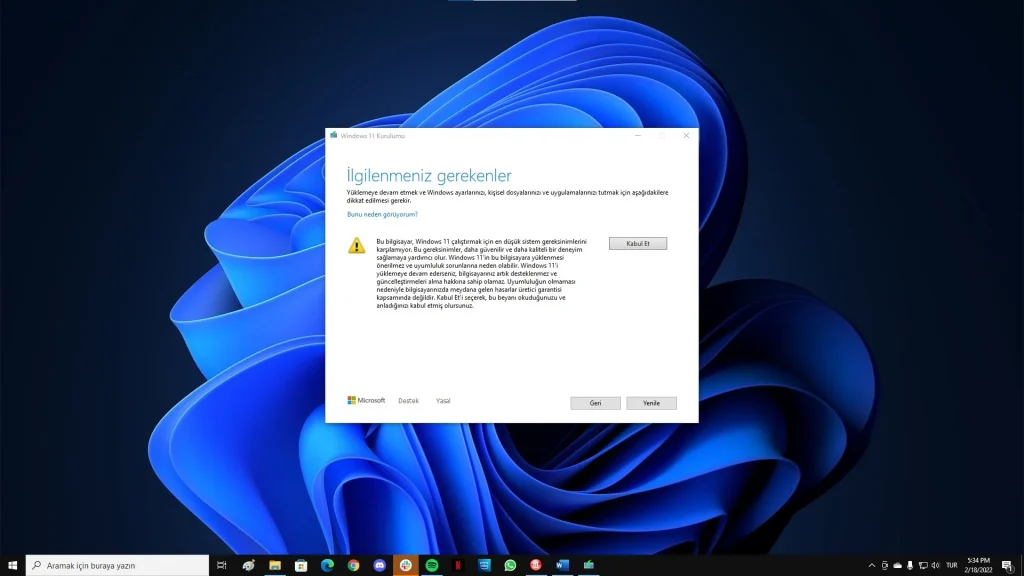
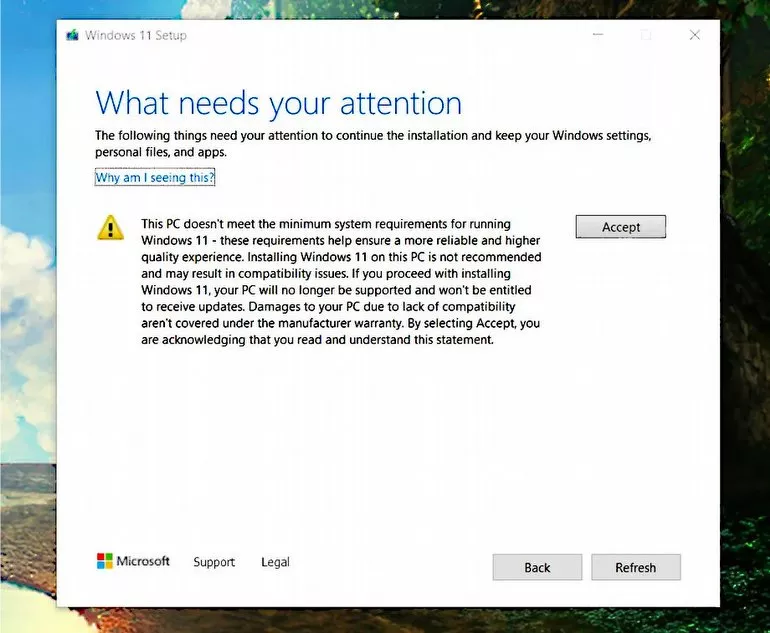
Windows 11 Nasıl İndirilir ve Kurulur?
Yukarıdaki işlem sonrasında, bilgisayarınızdan Windows Update ile indirebileceğiniz gibi ayrıca buraya tıklayarak Microsoft’un resmi sitesinden de kurulum ISO dosyasını indirebilirsiniz. İnen ISO dosyasını USB belleğe yazmak zorunda bile değilsiniz. Dosyaya çift tıkladığınızda Windows bu imajı yerleştirecek. Bu aşamada tek yapmanız gereken Setup.exe’yi çalıştırıp kurulumu başlatmak.
Windows 11’i yükle penceresi karşınıza çıkacak. Burada Sonraki deyin. Kurulum güncelleştirmeleri denetleyecek ve bu esnada yeniden başlayacak.
Karşınıza lisans koşulları çıkacak. Kabul Et deyip bir sonraki adıma geçin, tekrar güncelleştirmeler kontrol edilecek.
Son adımda sistem uyumu kontrol edilecek ve karşınıza şöyle bir uyarı çıkacak:
Bu bilgisayar, Windows 11 çalıştırmak için en düşük sistem gereksinimlerini karşılamıyor. Bu gereksinimler, daha güvenilir ve daha kaliteli bir deneyim sağlamaya yardımcı olur. Windows 11’in bu bilgisayara yüklenmesi önerilmez ve uyumluluk sorunlarına neden olabilir. Windows 11 ’i yüklemeye devam ederseniz, bilgisayarınız artık desteklenmez ve güncelleştirmeleri alma hakkına sahip olamaz. Uyumluluğun olmaması nedeniyle bilgisayarınızda meydana gelen hasarlar üretici garantisi kapsamında değildir. Kabul Et’i seçerek, bu beyanı okuduğunuzu ve anladığınızı kabul etmiş olursunuz.
Yükle diyerek Windows 11 yüklemesine başlıyoruz.
Güncellemeleri Alacak Mıyım?
Desteklenmeyen bir bilgisayara Windows 11 kurduğunuzda en çok merak ettiğiniz konu güncelleme alıp almayacağı. Ayarlar altından Windows Update’e giriyoruz ve gördüğünüz üzere bütün güncelleştirmeler sorunsuz yükleniyor. Yani evet, resmi bir şekilde yükleme yaptığınız için uygun olan tüm güncellemeleri alabilirsiniz.
Windows 10’a Nasıl Geri Dönülür?
Windows 11’i beğenmediniz ve Windows 10’a geri dönmek istiyorsunuz. Bunun için Ayarlar’ı açın ve Sistem kısmından Kurtarma seçeneğini seçin. Burada Geri Dön seçeneğini göreceksiniz. Geri Dön tuşuna bastıktan sonra tekrar Windows 10’a dönebilirsiniz.
Eski Windows 10 Sistem Dosyaları Nasıl Silinir?
Eğer Windows 10’a dönme planınız yoksa Windows 10 dosyalarını silerek diskinizde alan açabilirsiniz. Bunun için;
Ayarlar > Sistem > Depolama > Geçici Dosyalar yolunu izleyin.
Tarama bittiğinde Önceki Windows yüklemesi (yüklemeleri) seçeneğini seçin. Burada indirilenler klasörünü seçmemenizde fayda var. Gerekli seçimleri yaptıktan sonra Dosyaları kaldırın deyin. Açılan pencerede dosyaların kalıcı olarak silineceğine dair bir uyarı alacaksınız. Devam deyin. Uzun bir süreç sonunda gereksiz dosyalardan kurtulmuş olacaksınız.
Bilim ve Teknoloji alanındaki diğer haberler için buraya tıklayarak ulaşabilirsiniz…
Share this content: